
之前我们的用例数据都是配置在 Jmeter Http 请求中,每次需要增加,修改用例都需要打开 jmeter 重新编辑,当用例越来越多的时候,用例维护起来就越来越麻烦,有没有好的方法来解决这种情况呢?
其实我们可以将用例的数据存放在 csv 文件中,然后通过 csv 文件配置来读取用例中的数据,执行测试。用例数据如下图所示:

用例设计
这里以 httpbin 接口为例,创建用例文件:jmeter-testcase.csv
用例名称变量含义:
${caseSeq}:用例编号
${apiType}:api 类型
${apiSeq} :api 版本号
${apiName}:api 名称
${priority}:优先级
${url}:api 路径
${methods}:请求方法
${parameter}: 请求参数
${expectValue}:期望值,用于断言
Jmeter 设置步骤
1.新建一个线程组,命名为:数据驱动
2.创建一个 http 请求默认值,设置如下:

3.添加一个循环控制器 步骤为:线程组——添加——逻辑控制器——循环控制器。 循环控制器的作用可以控制整个用例循环执行的次数。默认值是 1 根据用例数量可以修改为 4

4.在循环控制器节点下创建 CSV 文件设置,具体配置内容如下:

5.创建一个 if 控制器,步骤为:线程组——添加——逻辑控制器——if 控制器
if 控制器的作用为根据不同条件执行不同的用例,例如这里根据不同的接口请求类型,分别创建了 GET 和 POST 两个控制器。
GET 设置的条件语句如下:

条件语句为:"${methods}"=="GET"其中 ${methods}表示引用 csv 中的 methods 中的值。
参数:
Interpret Condition as Variable Expression?:如果这个选项被选中,将不会使用 js 解析;条件表达式的值必须是 true(忽略大小写),这里我们取消勾选状态。
Evaluate for all children:如果选中这一项,在每个子结点执行前都会计算表达式
POST 条件语句设置为:"${methods}"=="POST"

6.创建 GET 请求类型的用例如下

用例名称格式:${caseSeq}_ ${apiSeq}_${apiName}
断言设置如下:${expectValue}引用 csv 中对应的值。

最后添加查看结果树,然后运行可以看到如下运行结果:

7.POST 用例设置和 GET 类似,不过参数请求不一样,是在 body 中,如果发送的是json格式的参数,需要添加http信息头管理器。另外请求方式为:POST


运行结果如下:

8.最后在线程组添加一个查看结果树,执行可以查看全部用例执行情况。

小结
通过这样的数据驱动,当面对大量用例时在 jmeter 设置就非常方便,后续的用例维护也非常高效,因为不用在jmeter 一个个去单独修改用例了。
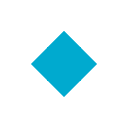 推荐阅读
推荐阅读
点击阅读☞测试人员不得不小心那些职场套路
点击阅读☞JMeter配置Web浏览器的代理抓取请求
点击阅读☞Jmeter接口测试加解密及Bean Shell使用案例
点击阅读☞JMeter+Ant实现性能测试自动化
点击阅读☞JMeter调试脚本之用户自定义变量
上文内容不用于商业目的,如涉及知识产权问题,请联系小编(021-64471599-8017)。

 戳
戳

 爱我请给我好看!
爱我请给我好看!





















 283
283

 被折叠的 条评论
为什么被折叠?
被折叠的 条评论
为什么被折叠?








